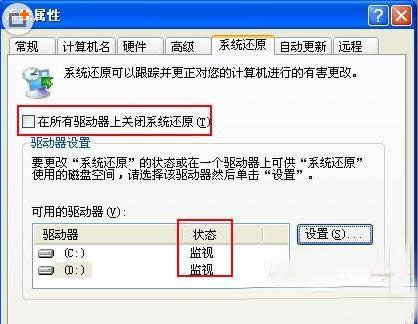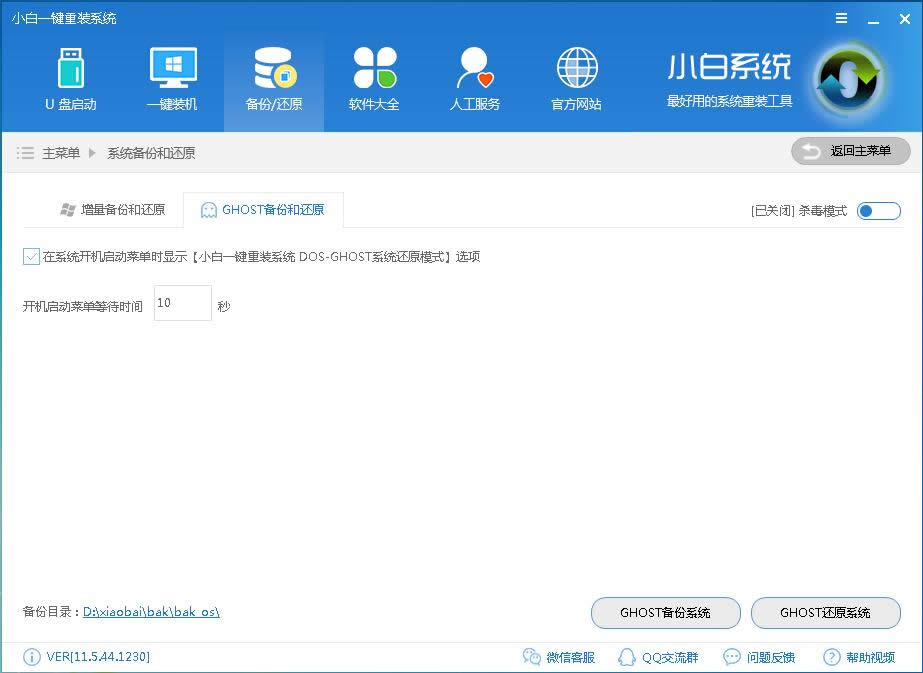装机高手教你xp系统还原设置办法
发布时间:2020-01-27 文章来源:xp下载站 浏览: 77
|
系统软件是指控制和协调计算机及外部设备,支持应用软件开发和运行的系统,是无需用户干预的各种程序的集合,主要功能是调度,监控和维护计算机系统;负责管理计算机系统中各种独立的硬件,使得它们可以协调工作。系统软件使得计算机使用者和其他软件将计算机当作一个整体而不需要顾及到底层每个硬件是如何工作的。 电脑在使用过程中由于一些原因需要将系统还原到一个备份,这个步骤很多用户都会,这里再给大家说一下xp系统还原步骤,主要针对比较小白的用户。 虽说时间不能倒流,但是系统却可以回到以前的一个备份状态,xp系统还原就可以把系统还原到以前的一个状态,但是前提是需要有备份。 注意事项: 1、不管使用哪种方法进行系统还原,都需要备份,备份的时候一定要确保系统是安全和完整的,只有这样才能确保还原后的系统是安全和完整的。 2、在还原系统之前我们需要做好数据的备份,以免造成数据丢失。 方法一:还原点还原 还原点还原需要先开启系统还原功能并创建还原点,还原点就是你可以用来还原的那个时间的系统状态,以下为操作步骤: 1、在“我的电脑”图标右键,选择“属性”选项。 2、打开“系统属性”窗口中,选择“系统还原”选项。 3、切换到“系统还原”标签页,选择“在所有驱动器上关闭系统还原”的复选框。
xp系统还原图解详情(1) 4、查看下面“可用驱动器”中需要的分区是否处于“监视”状态。 5、关掉还原不需要进行还原操作的分区。 6、点击“开始——所有程序——附件——系统工具——系统还原”选项。 7、打开“系统还原”窗口,选择“创建一个还原点”选项,单击“下一步”按钮。到这里系统还原功能与还原点就完成了。
xp系统还原图解详情(2) 8、系统还原就是在第6步后选择“恢复我的计算机到一个比较早的时间”。 方法二:使用软件一键备份还原 1、下载小白一键重装系统软件打开运行点击“备份/还原——系统备份和还原” 2、点击“增量备份和还原”或“GHOST备份和还原”都可以进行xp系统还原操作。
xp系统还原图解详情(3) 以上就是xp还原系统的步骤,所有的还原操作都是建立在有备份的情况下,建议大家养成备份的习惯,xp系统还原就说到这里,希望对你有帮助。 系统软件一般是在计算机系统购买时随机携带的,也可以根据需要另行安装。 |
相关文章
上一篇:xp升级win10最新系统推荐